- Base de connaissances
- Compte et configuration
- Gestion du compte
- Afficher et exporter l'historique de l'activité du compte
Afficher et exporter l'historique de l'activité du compte
Dernière mise à jour: 8 décembre 2025
Disponible avec le ou les abonnements suivants, sauf mention contraire :
-
Marketing Hub Starter, Pro, Enterprise
-
Sales Hub Starter, Pro, Enterprise
-
Service Hub Starter, Pro, Enterprise
-
Data Hub Starter, Pro, Enterprise
-
Content Hub Starter, Pro, Enterprise
Les super administrateurs peuvent consulter et exporter l’historique des activités des comptes à partir des paramètres du compte et un journal d’audit pour résoudre les problèmes et surveiller les actions des utilisateurs. Découvrez quelles données sont disponibles en fonction de votre abonnement.
Afficher, filtrer et exporter un journal d’audit centralisé
Dans le journal d'audit centralisé, vous pouvez afficher les actions des utilisateurs dans votre compte. Le journal enregistre uniquement les actions basées sur les utilisateurs HubSpot. Les mises à jour de propriétés non effectuées par un utilisateur (par exemple, une soumission de formulaire) ne s'afficheront pas dans le journal d'audit. Pour afficher, filtrer et exporter un journal centralisé de l'activité du compte sur votre page Journaux d'audit :
- Dans votre compte HubSpot, cliquez sur l'icône Paramètres settings dans la barre de navigation principale.
- Dans le panneau de gauche, sous Gestion de compte, cliquez sur Journaux d'audit.
- Dans l’angle supérieur droit, cliquez sur Synthétiser (BÊTA) pour afficher un résumé généré par l’IA des actions de votre compte HubSpot dans votre compte HubSpot.
- Accédez à l’une des trois vues suivantes :
- Tous les journaux : toutes les catégories de journaux au cours des 30 derniers jours.
- Historique de connexion : toutes les connexions au cours des 30 derniers jours (y compris les connexions sur l’application mobile).
Remarque : Les utilisateurs qui se connectent à l’application mobile le restent 30 jours. Ils n’ont donc pas à se connecter à chaque fois qu’ils utilisent l’application. Le journal d’audit n’effectue pas de suivi de chaque ouverture de l’application par l’utilisateur, mais chaque connexion l’est.
- Activité de sécurité : toutes les activités de sécurité au cours des 30 derniers jours.
- Pour modifier les filtres de chaque onglet, cliquez sur l'un des filtres ci-dessous et sélectionnez vos options de filtrage :
- Catégorie : les utilisateurs d’un compte Starter ou Pro seront en mesure de filtrer par connexion ou par activité de sécurité. Les utilisateurs d’un compte Entreprise pourront filtrer selon d’autres catégories, notamment Approbation, Contenu, Workflows et plus encore. Découvrez quelles données sont disponibles en fonction de votre abonnement.
Un compte Content Hub Starter, Pro ou Entreprise est requis pour exporter l’historique des activités de contenu.
-
- Sous-catégorie : filtrez par sous-catégorie. Par exemple, si vous avez sélectionné Connexion, vous pouvez filtrer selon Échec de connexion ou Connexion réussie. Pour utiliser ce filtre, vous devez d’abord sélectionner une Catégorie.
- Action : filtrez par type d'action. Par exemple, vous souhaitez peut-être filtrer uniquement les actions Supprimer.
Remarque : Lorsque vous filtrez l’action Afficher , les événements répertoriés concernent l’affichage des valeurs de propriétés hautement sensibles.
- Modifié par : filtrez selon les utilisateurs ou les équipes qui ont pris les mesures.
- Date : filtrez selon la plage de dates au cours de laquelle l'action s'est produite.
- Cliquez sur l’affichage undo Réinitialiser pour réinitialiser vos modifications.
- Cliquez sur le bouton Cloner la vue duplicate pour cloner la vue.
- Cliquez sur l’icône saveEditableView Enregistrer pour enregistrer la vue.
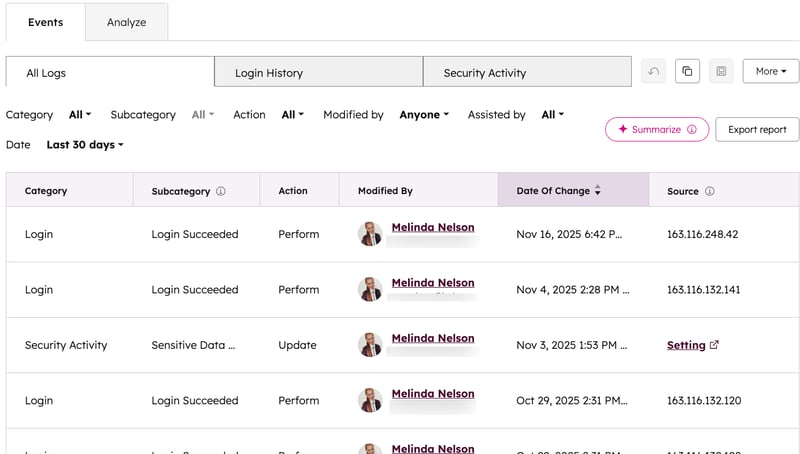
- Pour gérer vos vues, cliquez sur le menu déroulant Plus et sélectionnez l’une des options suivantes :
- Renommer : renommez la vue.
- Supprimer : supprimez la vue.
- Gérer le partage : choisissez de garder la vue privée ou de la partager avec tout le monde.
- Gérer toutes les vues : gérez vos vues existantes et créez de nouvelles vues.
- Cliquez sur Exporter le rapport pour exporter la vue actuelle. Vérifiez les détails de l’export dans la boîte de dialogue et cliquez sur Exporter pour confirmer. Le rapport vous sera envoyé par e-mail et sera disponible dans vos notifications.
- Pour afficher des détails supplémentaires, cliquez sur n’importe quelle ligne du tableau.
-
- Les utilisateurs d’un compte Starter ou Pro peuvent consulter davantage de détails dans le panneau de droite, tels que :
- Pays, région et adresse IP de l’utilisateur qui a effectué la modification.
- Type de connexion.
- Informations sur l’agent utilisateur.
- Les utilisateurs d’un compte Entreprise peuvent :
- Affichez des métadonnées supplémentaires dans l’onglet Détails . En bas du tableau de bord, cliquez sur View more information pour afficher la partie du CRM où l'action de l'utilisateur s'est produite.
- Les utilisateurs d’un compte Starter ou Pro peuvent consulter davantage de détails dans le panneau de droite, tels que :

-
- En sélectionnant la catégorie d’objets CRM et l’action Supprimer , vous pouvez restaurer des objets CRM supprimés :
- Cliquez sur Supprimer le journal dans le tableau.
- Dans le panneau de droite, cliquez sur Restaurer [type de fiche d'informations].
- Dans la boîte de dialogue, cliquez sur Restaurer. Une fiche d'informations ne peut être restaurée que dans les 90 jours suivant sa suppression.
- En sélectionnant la catégorie d’objets CRM et l’action Supprimer , vous pouvez restaurer des objets CRM supprimés :

-
- Si l’utilisateur a effectué un export, vous pouvez télécharger le fichier exporté. Cliquez sur Exporter le journal dans le tableau, puis, dans le panneau de droite, cliquez sur Télécharger le fichier exporté.
-
- Dans l'onglet Commentaires, écrivez un commentaire dans la zone de texte. Pour identifier un collègue et lui envoyer une notification, saisissez @ suivi de son nom.
- Cliquez sur Répondre en dessous du commentaire pour démarrer un fil de discussion. Pour quitter un fil de commentaires, cliquez sur Revenir à l'ensemble des commentaires en haut du panneau.
- Cliquez sur les ellipses ellipses sur votre commentaire pour modifier, supprimer ou copier un lien vers votre commentaire.
- Cliquez sur la coche success pour résoudre un commentaire.
- Dans l'onglet Commentaires, écrivez un commentaire dans la zone de texte. Pour identifier un collègue et lui envoyer une notification, saisissez @ suivi de son nom.

-
-
- Pour filtrer les commentaires, cliquez sur le menu déroulant Commentaires et sélectionnez Commentaires ouverts, Tous les commentaires ou Commentaires résolus.
-
- Pour exporter l'ensemble du journal d'audit ou un journal d'audit basé sur les filtres sélectionnés, cliquez sur Exporter le rapport. Puis, cliquez sur Exporter.
Afficher l'onglet Analytics utilisateur
Un compte Entreprise est requis pour afficher l’onglet Analytics utilisateur.
Pour afficher les analytics utilisateur à partir de votre page Journaux d'audit :
- Dans votre compte HubSpot, cliquez sur l'icône Paramètres settings dans la barre de navigation principale.
- Dans le panneau de gauche, sous Gestion des données, cliquez sur Journaux d'audit.
- En haut, cliquez sur l'onglet Analyser.
- Dans l'onglet Analyser :
- En haut de la page, vous trouverez un aperçu du nombre total de connexions quotidiennes, du nombre total de suppressions quotidiennes, du nombre total d'exports quotidiens et du nombre total de rapports quotidiens. Cliquez sur Afficher les détails pour accéder à un journal d'audit centralisé pour cette action spécifique.

-
- Sous la vue d'ensemble, vous pouvez afficher des graphiques de l'activité des utilisateurs par catégorie, action, tendance de connexion et fiche d'informations de CRM. Vous pouvez également filtrer chaque section en cliquant sur les menus déroulants à côté de chaque option. Cliquez sur Afficher les fiches d'informations filtrées pour accéder à un journal d'audit centralisé pour cette action spécifique.
Configurer des notifications pour les événements de journal d'audit
Les super administrateurs peuvent configurer des notifications de journal d’audit pour leur compte. Après l'activation, vous recevrez des notifications par e-mail lorsque l'événement correspondant se produira. Pour configurer des notifications pour les événements de journal d'audit :
- Dans votre compte HubSpot, cliquez sur l'icône Paramètres settings dans la barre de navigation principale.
- Dans le panneau de gauche, sous Vos préférences, cliquez sur Notifications.
- Cliquez sur l'onglet Notifications en haut.
- Faites défiler la page vers le bas et cliquez sur Journaux d’audit.
- Configurez vos notifications :
- Cochez la case Exports multiples pour être averti lorsqu'un nombre élevé d'exports sont enregistrés dans une journée.
- Cochez la case Autorisation administrateur supprimée pour être informé lorsque les autorisations administrateur d'un utilisateur sont révoquées.
Historique d'accès des employés HubSpot
Vue d’ensemble de l’historique d’accès des employés HubSpot
Par défaut, les employés HubSpot disposent d'un accès limité à votre compte HubSpot. Ainsi, des employés tels que votre gestionnaire de compte ou des spécialistes de l'assistance peuvent vous aider.
Les super administrateurs d’un compte Entreprise peuvent consulter les actions entreprises par les employés HubSpot lorsqu’ils étaient connectés à votre compte, à l’aide du journal d’audit.
Les super administrateurs de comptes Starter, Pro ou Entreprise peuvent voir à quel moment des employés HubSpot se sont connectés à votre compte en exportant les connexions des 90 derniers jours. Chaque export comporte des horodatages pour chaque connexion des employés et le département où ils travaillent chez HubSpot.
Les services suivants peuvent apparaître dans votre export :
- Ingénierie : les membres de l'équipe logicielle de HubSpot. Les ingénieurs peuvent accéder à votre compte pour examiner les bogues ou comportements imprévus dans l'application HubSpot.
- Gestion des comptes : les membres de votre équipe de gestion de compte. Les gestionnaires de compte peuvent accéder à votre compte pour vous aider lors d'appels stratégiques ou pour analyser votre progression et votre réussite avec HubSpot.
- Services : membres de l’équipe de service client de HubSpot, tels que les consultants techniques, les spécialistes de l’onboarding et les responsables de la migration du site. Ces employés peuvent accéder à votre compte pour vous aider ou consulter le statut des services que vous avez achetés.
- Service client : les membres de l'équipe de support technique de HubSpot. Le support client peut accéder à votre compte pour aider à résoudre des bugs ou pour aider des membres de votre équipe à se renseigner sur le produit HubSpot.
- Commercial : les membres de l'équipe commerciale de HubSpot. L'équipe commerciale peut accéder à votre compte lors d'une démonstration de produit ou pour déterminer comment vous pouvez tirer le meilleur parti de l'utilisation de HubSpot.
- Produit/expérience utilisateur : les membres des équipes chargées des produits et de l'expérience utilisateur de HubSpot. Les équipes chargées des produits et de l'expérience utilisateur peuvent accéder à votre compte pour suivre les commentaires ou les questions que vous avez abordés sur la fonctionnalité HubSpot.
Les employés HubSpot dans d'autres services peuvent occasionnellement se connecter à votre compte et y effectuer des actions pour des raisons qui ne sont pas énumérées ci-dessus. Si vous avez des questions concernant les informations que vous voyez dans votre export, vous pouvez contacter le support HubSpot.
Découvrez comment retirer l’accès des employés HubSpot à votre compte.
Exporter l’historique d’accès des employés HubSpot
Pour exporter l’historique d’accès des employés HubSpot :
- Dans votre compte HubSpot, cliquez sur l'icône Paramètres settings dans la barre de navigation principale.
- Dans le panneau de gauche, sous Gestion de compte, cliquez sur Sécurité.
- Dans l’onglet Connexion , faites défiler la page vers le bas et cliquez sur laflèche droite à côté de Autoriser l’accèsright pour développer la section.
- Cliquez sur Télécharger l’historique d’accès des employés. Si l’option Télécharger l’historique d’accès des employés s’affiche, cliquez sur Configurer les paramètres de connexion du portail. Après avoir configuré vos paramètres de connexion, l’option sera disponible.
- Cliquez sur Exporter dans la boîte de dialogue.
- Le fichier CSV vous sera envoyé par e-mail et sera disponible dans vos notifications.
Données incluses dans le journal d'audit centralisé
Les données incluses dans le journal centralisé incluent des données sur la création, la suppression et la mise à jour des actions des utilisateurs. Les données auxquelles vous pouvez accéder dépendent de l’abonnement que vous utilisez.
Utilisez le tableau ci-dessous pour découvrir les données dont vous disposez.
| Comptes Starter et Pro | Comptes Entreprise | |
| Connexions (y compris sur l’application mobile) | ✓ | ✓ |
| Activité de sécurité | ✓ | ✓ |
| Approbations | ✓ | |
Préférences de communication :
Les journaux des types d’abonnements sont disponibles à partir du 15 avril 2025. Les modifications de type d’abonnement antérieures à cette date ne s’afficheront pas et les modifications apportées aux variantes linguistiques ne s’afficheront pas. |
✓ | |
| Activité de contenu Conservation des données :
|
✓ | ✓ |
Objets CRM :
|
✓ | |
| Association d’objets du CRM | ✓ | |
Définition d’association d’objets CRM mise à jour :
|
✓ | |
| Objet personnalisé associé | ✓ | |
| Actions de l’agent d’assistance client | ✓ | |
| Demandes de confidentialité des données | ✓ | |
| Listes | ✓ | |
| Réunions | ✓ | |
| Gestion multi-comptes | ✓ | |
| Pipeline modifications | ✓ | |
| Mises à jour des propriétés | ✓ | |
| Mises à jour des valeurs des propriétés | ✓ | |
| Formulaire de création de fiche d'informations | ✓ | |
| Activité Salesforce (mises à jour effectuées dans HubSpot par l’intégration Salesforce) | ✓ | |
| Valeurs des propriétés sensibles | ✓ | |
Paramètres:
|
✓ | |
| Workflows | ✓ |
Historique des activités de sécurité
- Ajouter, supprimer, ou demander une authentification unique ( authentification unique ) ou une double authentification ( double authentification ).
- Import de tests d’acceptation
- Exportation de contacts ou d’utilisateurs.
- Ajouter, supprimer ou emprunter l’identité d’utilisateurs et d’administrateurs.
- Ajouter ou supprimer des autorisations d’administrateur.
- La désactivation ou la réactivation des utilisateurs.
- Activation ou désactivation du suivi des e-mails et des paramètres d’enregistrement des pièces jointes .
- Ajouter ou supprimer des destinataires d’e-mails dans la liste Ne jamais enregistrer.
- Suppression permanente d’un contact.
- Installation des intégrations.
- Envoi d’e-mails d’inscription manuelle ou d’e-mails de réinitialisation de mot de passe.
- La création d’un compte de paiement et la mise à jour des informations, les modifications de compte ou l’envoi de liens d’onboarding de paiement.
- Créer, synchroniser ou supprimer des environnements de test.
Pour chaque action d'utilisateur, l'export affichera :
- L’heure de l’action.
- Le type d’action.
- L'adresse e-mail de l'utilisateur.
- L’ID de l’objet affecté.
- La localisation approximative.
- Un lien vers l’URL sur laquelle l’action a été menée dans le compte.